Så här installerar eller lägger du till en lokal skrivare i Windows 10
Miscellanea / / August 05, 2021
Installera en skrivare på din persondator som körs i Windows 10 OS är inte mycket av en uppgift, om du bara vet hur du ska gå till väga. Det finns olika sätt att installera eller lägga till en skrivare till din persondator. En är att installera en trådlös, nätverks- eller Bluetooth-skrivare och en annan är att installera en skrivare via USB. Den senare, som också kallas installation eller tillägg av en ”lokal skrivare”, är fokus för denna artikel.
Utan vidare, låt oss se hur du installerar eller lägger till en lokal skrivare på din Windows 10-installation.

Ansluta skrivaren fysiskt till din Windows 10-dator
För det mesta måste du ansluta skrivaren till din persondator via USB. När skrivaren är avstängd ansluter du USB-kabeln till din dator via någon av de tillgängliga USB-portarna. Slå sedan på skrivaren. Det är allt du behöver göra på din skrivare.
Avsluta processen på din dator
Låt oss nu prata om vad du behöver göra på din dator för att slutföra processen:
- Starta Start-menyn genom att trycka på Windows-tangenten på tangentbordet och klicka på inställningsikonen längst ner till vänster på skärmen.
- I inställningsfönstret letar du efter "Enheter" och navigerar till "Skrivare och skannrar".
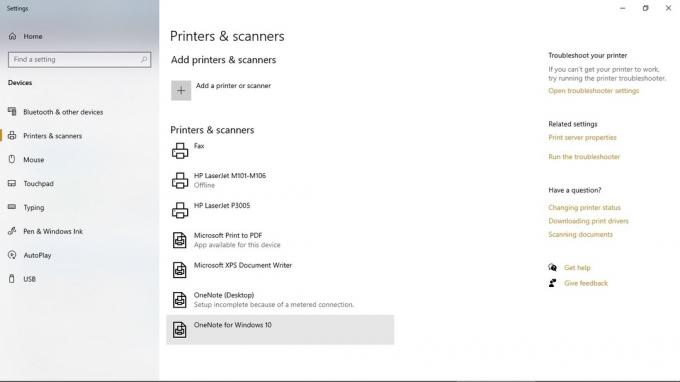
- Välj alternativet "Lägg till en skrivare eller skanner" och vänta ett tag när tillgängliga skrivare, inklusive den som är ansluten till din dator via USB, dyker upp.
- Välj den enhet som du har anslutit till din dator via USB i listan och klicka på “Lägg till enhet”. Det ansluter automatiskt din dator till skrivaren och du kan fortsätta skriva ut dokument från din dator genom skrivaren.
Det är så enkelt som att installera eller lägga till en lokal skrivare i Windows 10. Observera att du kan ställa in en skrivare som du väljer som standardskrivare för att göra saker enklare och snabbare när du vill skriva ut. Allt du behöver göra är att klicka på skrivaren i listan "Skrivare och skannrar", välja "hantera" och sedan "ställa in som standard".



